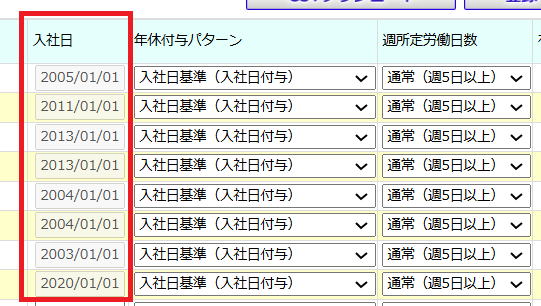年次有給休暇の一斉付与#
毎年特定の日(基準日)に年次有給休暇を『一斉付与』する場合は、【年休付与メンテナンス】にて設定を行います。 基本仕様、操作について【年休付与メンテナンス】マニュアルページも併せてご確認ください。
ここでは以下の場合についてご説明します。 A:ICタイムリコーダー利用開始と同時に『一斉付与』を設定する場合、もしくは初めて自動付与機能を使用する場合 B:ICタイムリコーダー利用開始以降、『法定通り』の自動付与を利用していたが『一斉付与』に切り替える場合 C:ICタイムリコーダー利用開始以降、有給休暇メンテナンスを活用して『一斉付与』をしていた場合
Note
「入社日」を基準として、入社半年後、1年半後・・・と『法定通り』の自動付与を行う場合は 【有給休暇メンテナンス】にて設定を行います。
Warning
【重要】設定前には必ずCSVダウンロードを行いましょう
自動付与機能を利用開始する際、また付与パターンを変更をする場合には、事前に必ず有給休暇メンテナンス画面にて
【CSVダウンロード】を行ってください。
付与パターンの切り替えなどによりシステム内の有給残数が正しいか分からなくなってしまった場合の確認にて使用します。
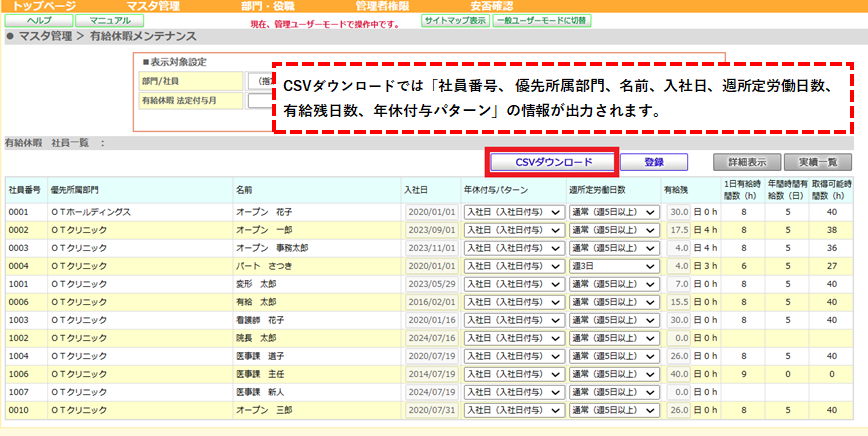
A:ICタイムリコーダー利用開始と同時に『一斉付与』を設定する場合、もしくは初めて自動付与機能を使用する場合#
【1】年休付与メンテナンスにて付与パターンを作成します
・マスタ管理>年休付与メンテナンス>【新規登録】ボタンをクリックして【情報入力】画面を開きます。
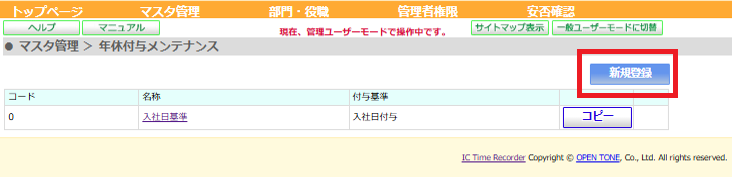
情報入力画面
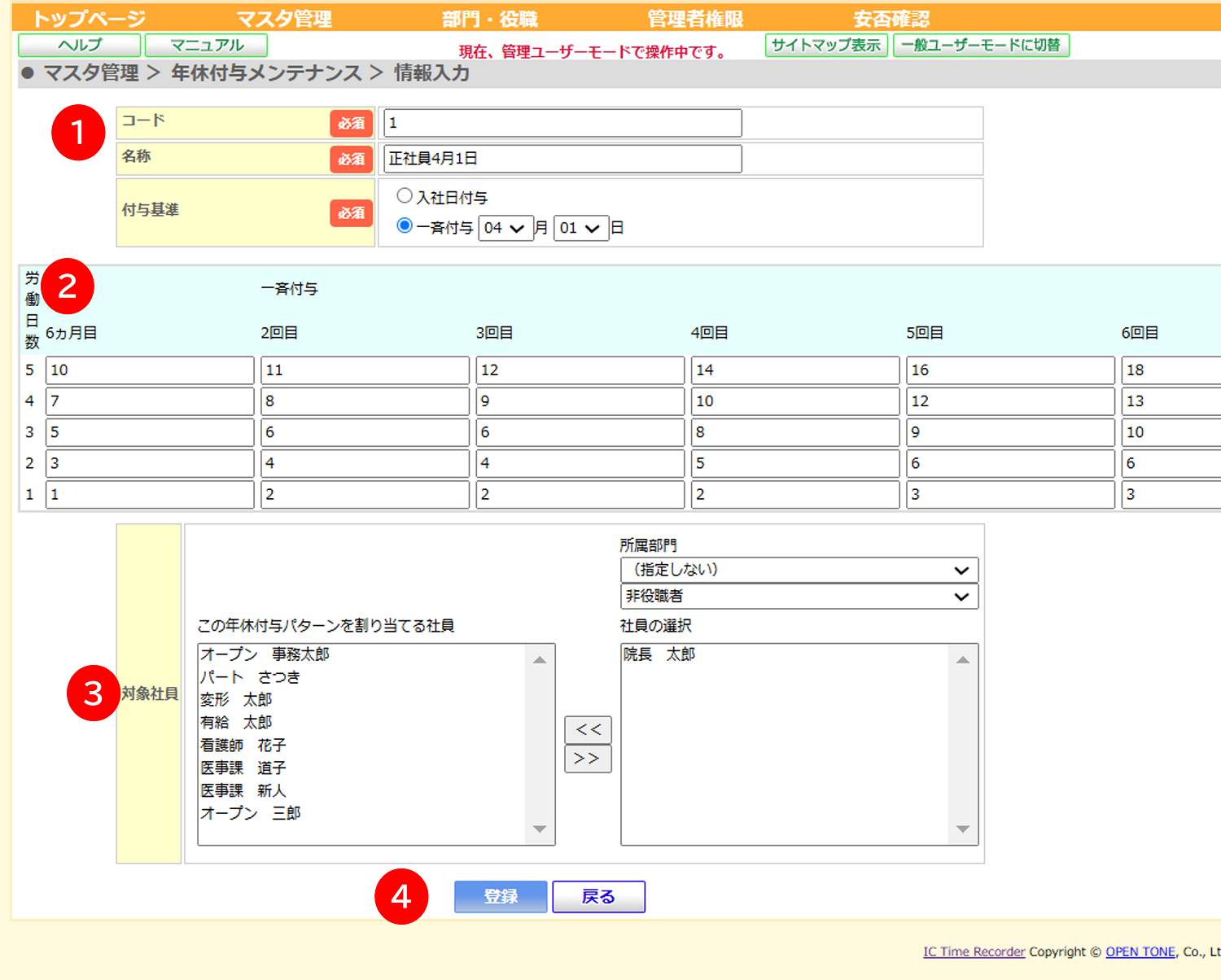
・付与パターン内容を設定します。 ステップ①
コード :任意のコードを設定します
名 称 :付与パターンの名称を設定します 例:「正社員4月1日」など
付与基準:一斉付与の日付を設定します
ステップ②
労働日数:週所定労働日数を表します
付与日数:法定通りの付与日数が表示されているため、必要に応じて日数を調整します
ステップ③
対象社員:この年休付与パターンを割り当てる社員名を選択(複数選択可)して、[<<]ボタンで左の枠に移します
ステップ④
【登録】をクリックします。
【2】マスタ管理>有給休暇メンテナンスにて【週所定労働日数】を設定して【登録】します
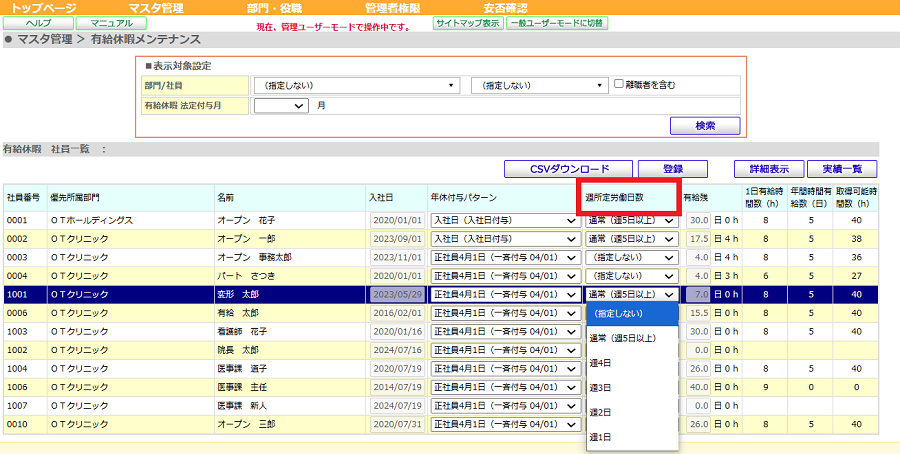
【3】これまで自社で管理していた有給取得情報と突き合わせて、システム内の有給残日数が合っていない場合は調整します
例として「有給 太郎」さんの残日数「14日」を「18日」と変更します。
対象の社員名を選択して【詳細表示】をクリックします。
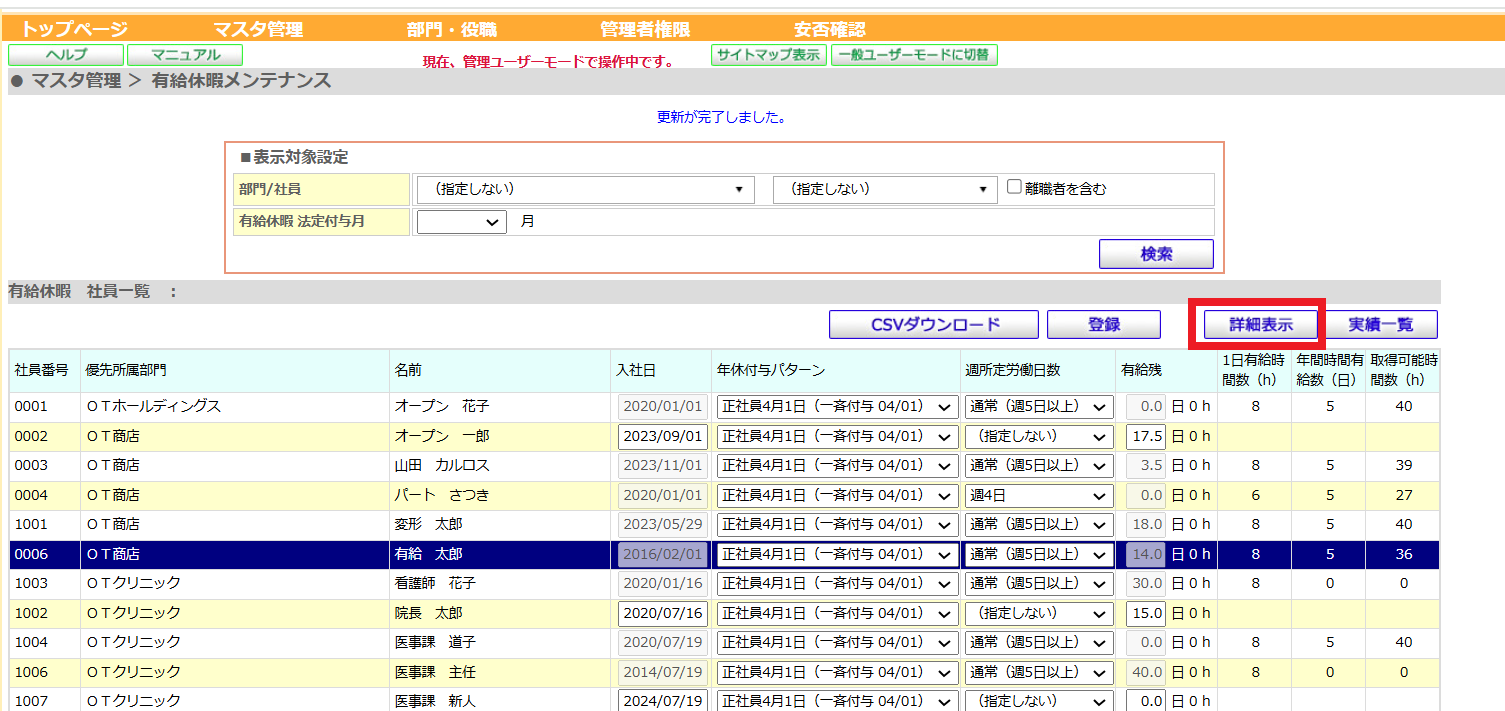
付与内容詳細画面が開き、残数は「14日」となっています。
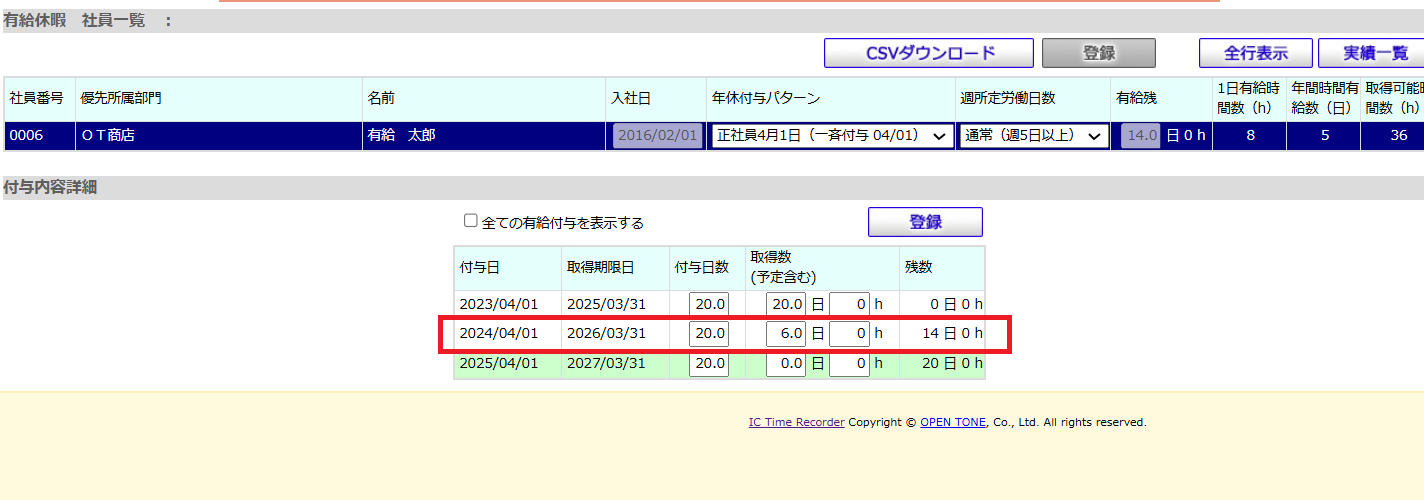
残数が「18日」となるよう取得日数を変更して【登録】します。
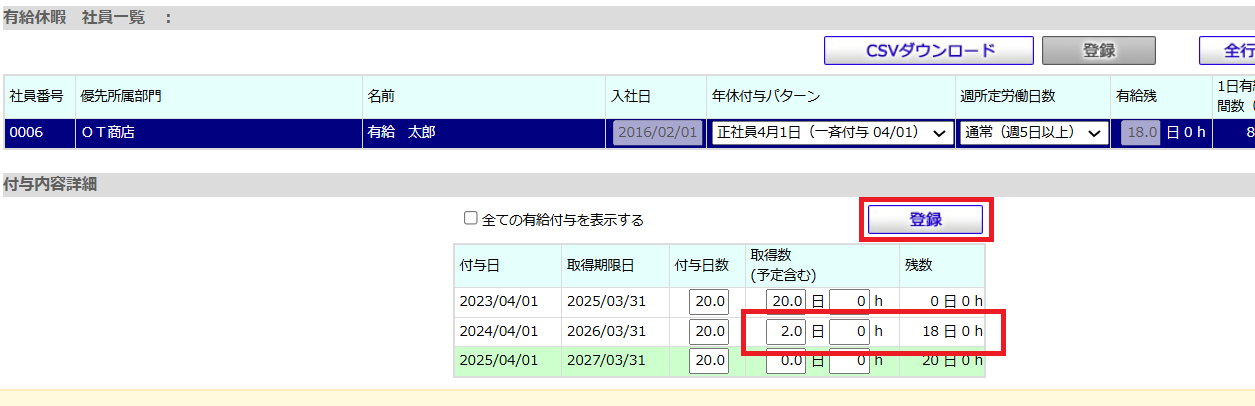
Note
【重要】入社月と一斉付与月が近い場合、法定で定められているタイミングより前倒しで付与されます この一斉付与イメージのように入社後初回付与の翌月~半年以内に二回目の付与がなされる等の場合があるため、適宜日数を調整してください。
一斉付与イメージ
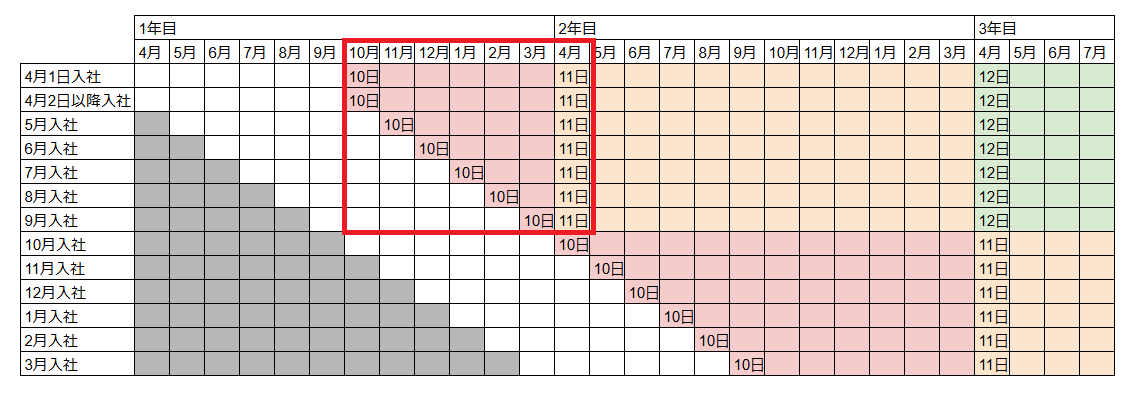
B:ICタイムリコーダー利用開始以降、『法定通り』の自動付与を利用し、途中から『一斉付与』に切り替える場合#
【1】 有給休暇メンテナンスにて【CSVダウンロード】を確認用ファイルを出力します。 【2】 上記Aの場合と同じ手順で付与パターンを作成し、対象社員を選択し登録、有給残数の調整をします。
C:ICタイムリコーダー利用開始以降、有給休暇メンテナンスを活用して『一斉付与』をしていた場合#
各社員の「入社日」を便宜上「付与基準日」で統一することで『一斉付与』を行っている場合は、
内部的な付与情報の紐づけを保持するため、年休付与メンテナンスでの付与パターン作成を行わずに
現行の運用を継続利用してください。
入社日を統一して「1月1日」にしている例